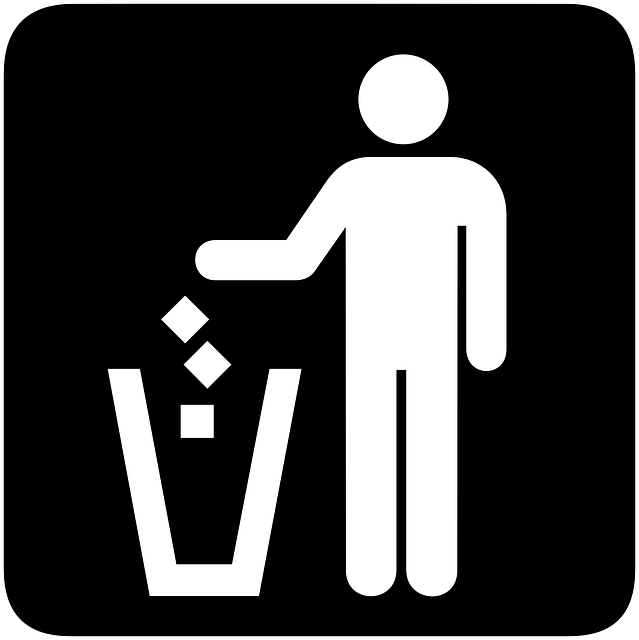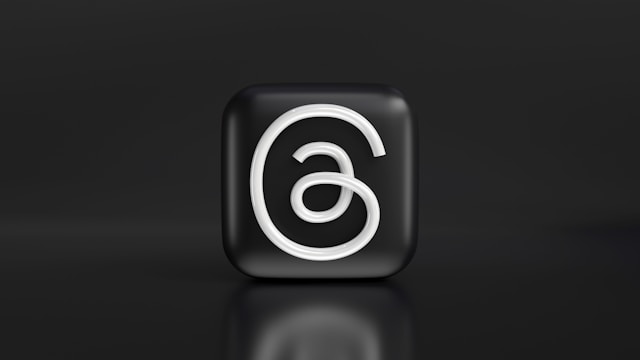Hoy en día, cambiar de un dispositivo a otro cuando se utiliza una cuenta en una red social es una experiencia sin complicaciones. Puedes continuar donde lo dejaste, lo que hace que los sitios web sean cómodos y fáciles de usar. A menos que utilices un servicio financiero o sanitario, estos sitios se centran en mantenerte conectado a tu cuenta. Pero, ¿y si quieres desconectarte de tu perfil de Twitter (ahora X)? No ves el botón de cerrar sesión por ninguna parte, mires donde mires. Este artículo explica cómo cerrar sesión en Twitter desde cualquier dispositivo. Encontrarás instrucciones detalladas que te guiarán a través de este proceso. También se indica cuándo debes cerrar la sesión de tu cuenta de Twitter.

¿Cómo cerrar sesión en el navegador web móvil de Twitter?
Cerrar la sesión de tu cuenta de Twitter desde un navegador web móvil es sencillo. También hay una forma de cerrar la sesión de todas las cuentas desde cada pestaña del navegador. Sin embargo, esto no afecta a Twitter en los navegadores de escritorio. Esta es la forma de cerrar la sesión de Twitter en el navegador web para móviles:
- Ve al feed de tu perfil de Twitter. Aquí es donde puedes ver los tweets de otros usuarios.
- Tienes que abrir el menú de navegación rápida. Para ello, toca tu foto de perfil. Está a la izquierda del icono de Twitter.
- Busca la opción de configuración, Ajustes y asistencia. Púlsala y aparecerá otra serie de opciones.
- En la parte inferior de este menú, verás el botón Cerrar sesión. Tócalo y la plataforma te preguntará si quieres continuar con este proceso.
- Repase el mensaje de advertencia de la plataforma antes de seleccionar Salir.
Cuando sigas todos estos pasos, Twitter te redirigirá a la página de inicio de sesión. Así sabrás si has cerrado sesión en tu cuenta correctamente.
Si quieres cerrar la sesión de todas las cuentas del navegador móvil, esto es lo que debes hacer:
- En el menú de navegación rápida hay un icono de signo más (+ ). Está junto a tu foto de perfil. Selecciónalo y la red social te llevará a la página de tus cuentas de Twitter.
- Selecciona Cerrar sesión de todas las cuentas. La plataforma de redes sociales cerrará sesión en todas las cuentas del navegador móvil.
¿Cómo cerrar la sesión de Twitter en el iPhone?

A diferencia de Twitter para la web, la aplicación oficial para iPhone no muestra directamente el botón de cierre de sesión. Esta opción se encuentra en lo más profundo de la página de configuración. Con estas instrucciones sobre cómo cerrar la sesión de Twitter en tu iPhone, lo encontrarás fácilmente:
- Abre la aplicación móvil oficial de Twitter para iPhone en tu smartphone. La aplicación abre tu feed por defecto.
- Tienes que sacar el menú de navegación rápida. Para ello, desliza el dedo hacia la derecha en la pantalla. La otra opción es tocar tu foto de perfil. Este icono se encuentra en la esquina superior izquierda de tu dispositivo.
- En la barra de navegación rápida, abra el menú Configuración y asistencia.
- En el menú Configuración y asistencia, seleccione Configuración y privacidad.
- El botón de cierre de sesión se encuentra en la sección Su cuenta. Tócalo para abrir su página de configuración.
- Seleccione Información de la cuenta, que contiene todos los datos sobre su perfil.
- En esta página de configuración, toca el botón Cerrar sesión. Twitter resalta este texto en rojo para diferenciarlo de otras opciones del menú.
- Aparecerá un mensaje de advertencia sobre lo que ocurre cuando cierras sesión en tu cuenta de Twitter. Selecciona el botón Cerrar sesión para seguir adelante con esta acción.

Cómo cerrar sesión en Twitter: Cómo cerrar la sesión de varias cuentas en tu iPhone
También puedes cerrar la sesión de varias cuentas de Twitter en iOS. Sin embargo, esta función no está disponible en otros dispositivos. Así es como se cierra la sesión de Twitter cuando se tienen varias cuentas en el iPhone:
- Abre la aplicación Twitter en tu iPhone.
- En el menú de navegación rápida, hay un icono de tres puntos. Está a la izquierda de tu foto de perfil. Toca el icono de tres puntos.
- La aplicación mostrará un nuevo menú en la parte inferior de la pantalla. Selecciona el botón Editar en este menú.
- Accederás a una nueva pantalla en la que podrás ver todas tus cuentas de Twitter. Esta página te permite cambiar el orden de tus cuentas. También hay un símbolo menos (-) junto a cada perfil. Toca este botón.
- El botón Cerrar sesión aparece junto a la cuenta. Seleccione este botón para salir del perfil de Twitter.
Visita esta página sólo si estás seguro de cerrar la sesión de tu cuenta de Twitter. ¿Por qué? Cuando pulsas el botón de cierre de sesión, no aparece ningún mensaje de advertencia.
¿Cómo cerrar la sesión de Twitter en Android?
Twitter para Android tiene un proceso de cierre de sesión similar al de los dispositivos iOS. Sin embargo, no existe una página en la que puedas cerrar sesión rápidamente en varios perfiles. Aprende a cerrar sesión en Twitter en Android con la siguiente guía:
- En la aplicación de Twitter para dispositivos Android, abre el menú de navegación rápida. Busca un pequeño icono circular con tu foto de perfil. Toca este icono de perfil para ver el menú de navegación rápida.
- Verás varias opciones en este menú. Toca en Configuración y asistencia y, a continuación, ve a Configuración y privacidad.
- Abra la página Su cuenta y seleccione Información de la cuenta.
- El botón para cerrar la sesión está en esta página. Selecciónelo y aparecerá una ventana emergente informándole de lo que va a ocurrir.
- Seleccione Cerrar sesión en la ventana emergente.
Cuando cierras sesión en Twitter para Android, la plataforma elimina tus datos del dispositivo. No te preocupes; tu cuenta sigue estando a salvo. Puedes volver a iniciar sesión en tu perfil.
¿Cómo cerrar la sesión de Twitter en PC?
- Visita tu cronología de inicio en cualquier navegador de escritorio.
- Busca tu foto de perfil en el menú de navegación rápida. Está en la parte inferior de este menú. Haz clic en ella y aparecerá un nuevo menú de configuración.
- En este menú verás el botón Cerrar sesión con tu nombre de usuario. Selecciónalo para cerrar sesión en tu perfil de Twitter.
- La plataforma te preguntará si estás seguro de cerrar la sesión. Haz clic en Cerrar sesión y listo.
No te llevará más de dos minutos.

¿Cómo cerrar sesión en Twitter desde varios navegadores, aplicaciones y dispositivos?
Si utilizas Twitter en varios dispositivos, cerrar sesión en todos ellos es una tarea bastante complicada. Debes cerrar la sesión de tu perfil en cada dispositivo si sigues las guías anteriores. Afortunadamente, Twitter tiene una configuración específica para esto. Sigue estas directrices sobre cómo cerrar sesión en Twitter desde varios navegadores, aplicaciones y dispositivos:
- Tienes que utilizar la barra de navegación rápida de tu página de inicio de Twitter. Haz clic en la opción Más, que tiene un icono horizontal de tres puntos. Si utilizas Twitter para Android o iOS, un rápido deslizamiento hacia la derecha abre la barra de navegación.
- En el menú de More, selecciona Settings and Support. Se desplegará un menú. Elige Configuración y Privacidad en este menú.
- Hay varias opciones en esta página de Configuración. Haga clic en Seguridad y acceso a la cuenta.
- Abra Aplicaciones y Sesiones y vaya a Sesiones.
En esta página verás una lista de todos los dispositivos que pueden acceder a tu cuenta. Contiene cuándo utilizaste los dispositivos por última vez y la ubicación.
Si quieres cerrar sesión en todos los dispositivos:
- Haga clic en Cerrar sesión de todas las demás sesiones.
- En la ventana emergente que aparece, seleccione Cerrar sesión.
- Lea el mensaje de advertencia antes de continuar.
Recuerda que seguirás teniendo acceso a tu sesión actual cuando cierres sesión desde todos los dispositivos.
Si desea desconectarse de este dispositivo, siga las instrucciones de las secciones anteriores.
También puedes cerrar sesión desde dispositivos individuales.
- Seleccione el dispositivo que tiene acceso a su cuenta.
- Haga clic en Cerrar sesión en el dispositivo mostrado para cerrar sesión.
¿Cuánto tiempo puedes permanecer desconectado de Twitter?
¿Hay algo que debas recordar después de seguir las instrucciones sobre cómo cerrar sesión en Twitter? Lamentablemente, la plataforma tiene normas sobre el tiempo que puedes permanecer fuera de tu cuenta. La red social considera que tu cuenta está inactiva si no accedes regularmente a tu perfil.
¿Existe algún riesgo si esto ocurre? Bueno, la plataforma quiere que los usuarios sean activos. Los usuarios inactivos no contribuyen a la plataforma de medios sociales y ocupan nombres de usuario. Estos nombres de usuario de Twitter tienen un valor incalculable, ya que cada cuenta tiene una etiqueta única.
Si no inicias sesión en un plazo de 30 días tras cerrar la sesión, Twitter marcará tu cuenta como inactiva. La plataforma también puede eliminar tu perfil de su red. Como resultado, ya no podrás acceder a tu perfil.
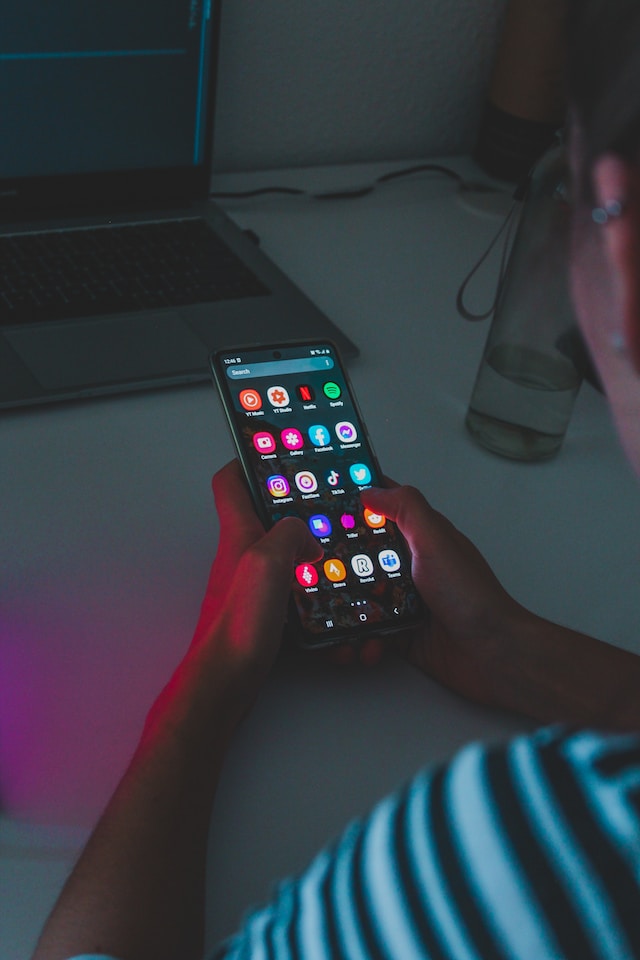
¿Cuándo debes cerrar la sesión de tu cuenta de Twitter?
Si utilizas Twitter en diferentes dispositivos, ¿por qué deberías seguir la guía Cómo cerrar sesión en Twitter? La experiencia es fluida, ya que puedes cambiar de dispositivo fácilmente. Además, evitarás tener que iniciar sesión en tu perfil cada vez que quieras usar Twitter.
Sin embargo, hay situaciones prácticas, como las que se destacan a continuación, en las que debe cerrar la sesión de su cuenta:
- Estás utilizando Twitter en un dispositivo de trabajo: Cuando tienes que entregar tus dispositivos de trabajo, como un portátil o un smartphone, debes cerrar sesión en Twitter. ¿Y si hay algunos tweets que no quieres que vean tus compañeros? O si quieres proteger tu privacidad online.
Siempre es una buena práctica cerrar sesión en Twitter. Como la plataforma borra tus datos en el dispositivo, nadie puede iniciar sesión sin las credenciales correctas.
- Navegas por Twitter a través de un dispositivo público: Si utilizas Twitter en un dispositivo público, es esencial que cierres sesión. Aunque no podrán cambiar tu contraseña, sí pueden hacer muchas cosas. Por ejemplo, la gente puede publicar material para adultos o sensible en tu perfil. Esto puede dañar tu reputación o cambiar la percepción que la gente tiene de tu persona en Internet.
- Alguien puede acceder a tu cuenta: ¿Notas algunos cambios cada vez que te conectas?
- Hay posts que no recuerdas haber publicado en tu timeline.
- Sigues cuentas al azar todos los días.
- Twitter sigue pidiéndote que vuelvas a introducir tu contraseña al detectar actividad sospechosa.
- Estás enviando mensajes directos con malware o spam a otros usuarios.
Es posible que otra persona tenga acceso a tu cuenta. En esta situación, es esencial cerrar sesión en varios navegadores. De esta forma, podrás proteger tu perfil. Además, si te encuentras en esta situación, cambia tu contraseña inmediatamente.

Cómo cerrar la sesión de una cuenta de Twitter: FAQs
Los usuarios tienen varias preguntas sobre cómo cerrar la sesión de una cuenta de Twitter. Aquí tienes tres consultas sobre este tema:
- ¿Twitter cerrará tu sesión en todos los dispositivos si cambias tu contraseña?
Sí, Twitter cierra tu sesión en todos los dispositivos después de que cambies tu contraseña. Lo mismo ocurre con las aplicaciones de terceros que tienen acceso a tu cuenta. Debes iniciar sesión en tu perfil con la nueva contraseña en todos los dispositivos. También tendrás que iniciar sesión en tu cuenta en las aplicaciones de terceros para volver a tener acceso. - ¿Te desconecta Twitter automáticamente?
No es habitual que la red social te desconecte de la plataforma. Esto ocurre si cambias tu contraseña. Twitter te cerrará la sesión de tu perfil si detecta actividad sospechosa. - ¿Es lo mismo cerrar la sesión que desactivar tu cuenta de Twitter?
No, cuando cierras la sesión significa que no puedes acceder a tu cuenta. Desactivar tu perfil es la primera fase para eliminar tu cuenta. Si no te conectas pasados 30 días, la plataforma elimina tu perfil definitivamente.
Como se ha señalado anteriormente, la actividad sospechosa hará que Twitter cierre la sesión de tu dispositivo. Esto ocurre cuando alguien publica spam en tu perfil. Cuando recuperas el acceso, te das cuenta de que hay cientos de estas publicaciones. ¿Cómo las eliminas cuando Twitter te permite borrarlas de una en una?
Afortunadamente, puedes confiar en TweetEraser para ayudarte en esta situación. Su función de borrado te permite eliminar todas las publicaciones de spam de tu perfil. Si notas que estos tweets contienen palabras específicas, inclúyelas cuando configures la función de borrado automático de TweetEraser. Eliminará cualquier mensaje que contenga estos términos. De esta forma, los ciberdelincuentes no podrán enviar spam, aunque pierdas el acceso a tu cuenta. Protege tu integridad en Internet utilizando TweetEraser hoy mismo.